Comenzile rapide de la tastatură pentru Windows
Cele mai comune și utile comenzi rapide de la tastatură
Butonul WIN deschide meniul Start din Windows 7 și 10 și vă permite să introduceți imediat interogarea de căutare - va fi mult mai rapidă decât să faceți totul cu mouse-ul.
Tăiați, copiați și lipiți
Probabil cele mai comune chei sunt cu care lucrăm la editarea textului.
- CTRL + X - tăiați textul / imaginea selectată
- CTRL + C - copiază textul / imaginea selectată
- CTRL + V - inserați / imaginea
Aceste taste sunt aranjate într-un rând pe o tastatură standard QWERTY, ceea ce le face ușor de găsit.

Pentru a selecta totul în spațiul curent, utilizați combinația de taste CTRL + A.
Anulați și refaceți
CTRL + Z - anulează orice acțiune, convenabilă atunci când editați imagini sau când formatați un document.
CTRL + Y - va returna acțiunea anulată anterior.
Când scrieți text, în loc să utilizați Backspace pentru a șterge caracterele, puteți folosi Ctrl + Backspace. ștergeți imediat întregul cuvânt. Funcționează de asemenea combinația CTRL + DEL. dacă doriți să ștergeți un cuvânt înaintea cursorului.
Salvați, deschideți și imprimați un fișier
CTRL + O va deschide fișierul în orice program în care lucrați.
CTRL + P este o comandă universală pentru imprimare.
Închideți ferestrele și filele
De asemenea, puteți închide ferestrele și filele cu câteva clicuri.
ALT + F4 - închideți orice fereastră (similar cu făcând clic pe pictograma X din colțul din dreapta sus) sau
Ctrl + F4 - închideți numai fila curentă. Combinația CTRL + W închide de asemenea fila curentă.
Dacă doriți să găsiți un cuvânt într-un document PDF imens, pe o pagină web sau într-o altă aplicație, CTRL + F va ajuta - panoul de căutare se va deschide. Introduceți cuvântul de căutare, apăsați ENTER; SHIFT + ENTER - accesați următorul rezultat găsit dacă există mai multe rezultate de căutare.
Comutați între ferestre, file și monitoare
ALT + TAB vă permite să comutați instantaneu între ultimele două aplicații deschise. Ținând apăsat butoanele, veți vedea toate programele deschise și veți putea selecta cea de care aveți nevoie.
Puteți folosi SHIFT sau WIN + TAB - obțineți același proces într-un mod ușor neobișnuit. Rețineți că în Windows 10 WIN + TAB va deschide ecranul desktop virtual (vedeți mai jos).
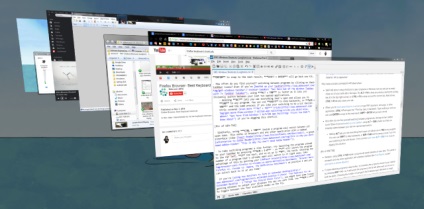
CTRL + TAB - comuta între toate filele deschise. Aceasta funcționează în browsere și în orice altă aplicație a cărei interfață presupune că există file (de exemplu, Foxit Reader).
WIN + tastele numerice 1-0 - porniți programele în ordine, fixate în bara de activități.
Dacă utilizați două monitoare pentru a forma un desktop extins, utilizați WIN + P pentru a comuta între cele patru moduri disponibile.
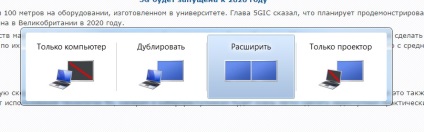
Deschideți Proprietăți sistem și Fișier Explorer
Folosind Windows Explorer vă permite să vizualizați toate fișierele de pe computer, puteți accesa rapid prin apăsarea tastelor WIN + E.
Apăsând pe Win + Pause / Break se deschide panoul System Properties cu informații de bază despre computer.
Afișați spațiul de lucru
Dacă aveți multe ferestre deschise și trebuie să accesați fișierul de pe desktop, apăsați WIN + D. pentru a vedea desktopul. O a doua presă vă va duce înapoi unde vă aflați.

Win + M va ajuta să minimalizați rapid toate ferestrele deschise. Combinația dintre SHIFT + Win + M va întoarce totul înapoi.
Pentru a bloca rapid sistemul, dacă aveți nevoie să mutați rapid de la computer, utilizați WIN + L.
Deschiderea ecranului de securitate și fereastra Manager activități
Combinația dintre CTRL + ALT + DEL este veche, ca și Windows. În versiunile moderne de Windows, apare ecranul de securitate Windows, care vă permite să modificați parola sau să vă deconectați de la sistem, printre alte opțiuni.
SHIFT + CTRL + ESC - deschide Managerul de activități. care este necesar, de exemplu, în cazul în care oricare dintre programe este suspendată.
Windows 8 / 8.1 Hot Keys
Windows 8 și 8.1 au un set propriu de combinații de taste care nu funcționează în Windows 7 și versiuni anterioare.
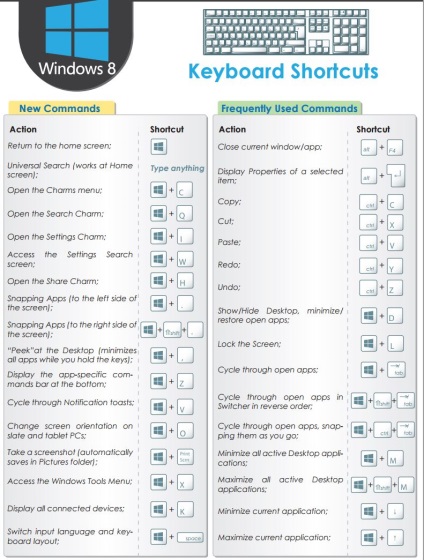
Deschiderea buclei și bara de căutare
WIN + C va deschide panoul Charms, nodul central pentru căutarea, partajarea și accesarea setărilor.
Deoarece nu puteți doar să apăsați WIN și să începeți căutarea, ca în Windows 7, utilizați WIN + Q. pentru a deschide Căutarea de oriunde. Aceasta vă permite să căutați fișiere, setări și chiar să căutați pe Internet.
WIN + I vă permite să accesați secțiunea Setări, WIN + W vă permite să începeți căutarea setărilor.
Sistem de accesare a uneltelor
WIN + X lansează Windows Tools. un meniu util care conține taste rapide pentru utilități comune, cum ar fi panoul de control, managerul de dispozitive, meniurile de programe.
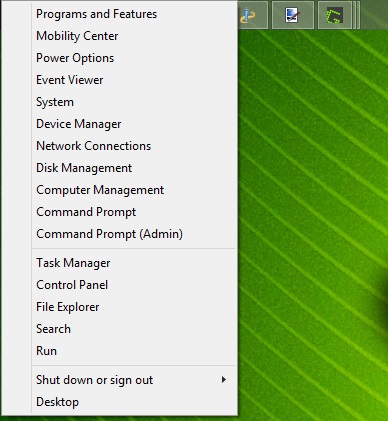
În Windows 7, acest meniu nu există, în schimb WIN + X deschide Centrul de mobilitate Windows pe dispozitive mobile (laptop-uri, tablete, laptop-uri). Acest lucru este foarte convenabil, în special pe laptopuri, unde schimbați de multe ori setările precum luminozitatea ecranului, volumul și modul de afișare.
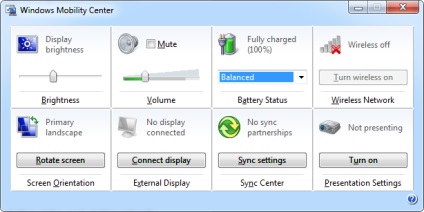
Puteți lega ferestrele de pe ambele părți ale ecranului pentru a lucra cu două ferestre; cu WIN +. (punct) - în partea dreaptă a ecranului și WIN + Shift +. (punct) - în stânga.
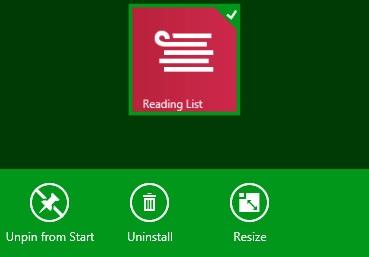
WIN + Z va deschide panoul de aplicații din ecranul de pornire pentru una dintre aplicațiile de aplicații moderne.
Windows 10 Hot Keys
Windows 10 îmbunătățește funcționalitatea în atașamentele ferestrelor. În plus față de săgeata WIN + spre stânga și săgeata WIN + spre dreapta. Încercați WIN + săgeată în sus și WIN + săgeată în jos. pentru a lega ferestrele pe verticală. Folosind toate cele patru săgeți cursorul vă permite să afișați simultan patru ferestre într-o grilă mică de 2 x 2.
Deschiderea Vizualizării sarcinii
- WIN + TAB deschide Vizualizarea sarcinii. După ce faceți clic, puteți alege între programele deschise din mediul virtual curent.
- ALT + TAB are aceeași funcție ca înainte în Windows 7, cu excepția faptului că puteți comuta între programe de pe orice desktop.
WIN + CTRL + D - creați un nou desktop virtual, WIN + CTRL + F4 - închideți desktopul activ, WIN + CTRL + săgețile stânga / dreapta pentru a comuta între desktopurile deschise.
Deschideți setările aplicației
WIN + I pe Windows 10 deschide setările aplicației în panoul de control modern.
Mergeți la linia de comandă
Windows 10 include mai multe comenzi rapide de la tastatură, mult așteptate, care fac mult mai convenabil utilizarea liniei de comandă. În loc să utilizați butonul drept al mouse-ului pentru Paste. în sfârșit, puteți utiliza comanda rapidă de la tastatură cu CTRL pentru a edita textul pe linia de comandă.
Înainte de a încerca aceste combinații noi, trebuie să le activați: faceți clic dreapta pe linia de antet a liniei de comandă, selectați Proprietăți. și în caseta Experimental, bifați caseta de selectare de lângă Activați comenzile rapide pentru chei CTRL.
Comenzi rapide speciale în software
Ce taste rapide funcționează în software-ul Windows?
Toate browserele
Chrome. Firefox. Opera, vechiul Internet Explorer - ce combinații vă economisesc timp.
Comutați între file și filele deschise
- CTRL + 1-8 - Comutați între filele browserului. În plus, CTRL + 9 - merge la ultima filă, chiar dacă aveți prea multe dintre ele deschise.
- CTRL + T deschide o filă nouă; combinate cu casetele de browser puternice. Puteți începe imediat să introduceți cuvântul de căutare după ce ați utilizat această comandă rapidă.
- Dacă trebuie să re-deschideți fila pe care tocmai ați închis-o (probabil că se întâmplă zilnic), CTRL + SHIFT + T o repetă în cel mai scurt timp.
Dacă doriți să deschideți o legătură într-o filă nouă fără a părăsi pagina curentă, CTRL + faceți clic pe stânga. Dacă faceți clic pe rotița mouse-ului de pe link, rezultatul va fi același.
CTRL + SHIFT + butonul stâng al mouse-ului va deschide linkul într-o filă nouă, în timp ce veți fi redirecționat către această filă recent deschisă.
Mergeți înainte și înapoi, actualizați, opriți descărcarea
În loc să utilizați butoanele browserului pentru a merge înainte și înapoi, utilizați combinația Alt + săgeata cursor spre stânga - mergeți înapoi, ALT + săgeata cursorului spre dreapta - înainte.
Trebuie să actualizați rapid pagina, apăsați F5.
Pentru a reîmprospăta cache-ul browserului și a reîncărca complet pagina, utilizați CTRL + F5.
Dacă doriți să opriți încărcarea paginii, ESC va opri această operațiune.
Înapoi la pagina principală
ALT + HOME vă va întoarce la pagina de start a browserului dvs.
CTRL + ENTER - echivalentul apăsării pe Trimite sau Introducere pe multe site-uri cu funcția de a trimite mesaje.
Măriți sau micșorați
Combinația dintre CTRL + +/- va contribui la creșterea / micșorarea scalei paginii. O altă opțiune: în timp ce țineți apăsat butonul CTRL, rotiți rotița mouse-ului pentru o scalare mai rapidă. Pentru a merge la scara standard, apăsați Ctrl + 0.
CTRL + ENTER va adăuga "www" înainte de textul tastat și ".com" la sfârșitul acestuia. Astfel, în loc să introduceți manual, de exemplu, "www.apple.com", puteți să introduceți "Apple" și să apăsați CTRL + ENTER.
Navigarea prin meniu
Utilizați mai multe taste pentru a accesa submeniul browserului.
CTRL + H deschide povestea,
CTRL + J va deschide toate descărcările,
CTRL + SHIFT + DEL va deschide solicitarea de a curăța paginile vizitate.
Alte programe
Introduceți caractere speciale
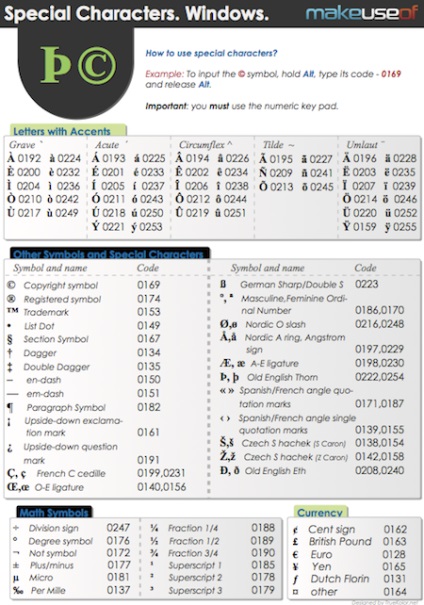
Creați propriile taste rapide
Dacă nu aveți suficiente combinații de taste rapide, creați-vă propriile combinații.
Rulați programul utilizând tastele de comandă rapidă
Programele lansate frecvent cel mai probabil nu au prea multe. Pentru a crea o comandă rapidă pentru a porni programul, găsiți mai întâi programul, creați o comandă rapidă pentru acesta. Plasați comanda rapidă oriunde, apoi faceți clic dreapta. Selectați Proprietăți> Comandă rapidă> Apel rapid. Introduceți aici scurta comandă de la tastatură.
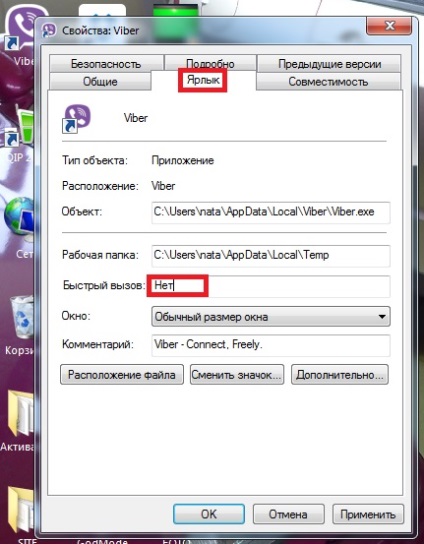
Rețineți că toate scurtăturile făcute aici încep cu CTRL + ALT. ele nu pot fi o combinație deja utilizată în altă parte.
WIN + R deschide caseta de dialog Executare pentru a găsi rapid și a porni programul.
Când tastele rapide funcționează în mod eronat.
Incorporată din greșeală, o combinație de chei poate duce la tot felul de lucruri stupide. De exemplu:
- CTRL + ALT + săgețile cursorului vor roti afișajul la 0, 90, 180 sau 270 de grade. Dacă nu aveți o tabletă, probabil că nu doriți ca ecranul să se răstoarne, utilizați CTRL + ALT + UP. pentru a readuce afișajul în poziția corectă.
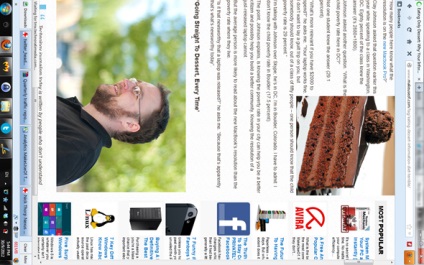
- Când apăsați SHIFT de cinci ori la rând, veți auzi un semnal sonor și veți vedea un mesaj despre lipirea cheilor. Această funcție pentru Windows permite utilizatorilor care au probleme cu apăsarea simultană a două chei pentru a utiliza tastele rapide de pe tastatură, de exemplu, apăsați CTRL + ALT + DEL în timp ce lipirea tastelor este activată după cum urmează: CTRL. și apoi ALT. și apoi DEL unul la un moment dat,
Puteți dezactiva lipirea cheilor în Centrul de accesibilitate (în panoul de control).
Iată o listă de comenzi rapide de la tastatură! Aș dori să sper că va veni la îndemână.
Lăsați-vă feedback:
Articole similare
-
Solitaire "păianjen" (spider solitaire) - enciclopedie electronică a ferestrelor
-
Ce trebuie să știți despre ferestrele 7 - 15 decembrie 2018 - orașul Biysk
Trimiteți-le prietenilor: